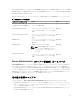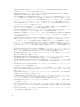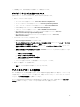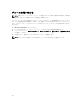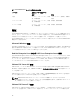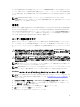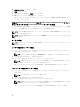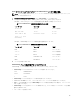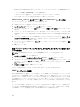Users Guide
す。Server Administrator の ESXi 認証トランザクションも、vmware-hostd プロセスとの直接インタラクシ
ョンです。お使いのサイトで認証が効率的に機能するよう、ユーザー、グループ、許可、および役割の設定、
ユーザー属性の設定、自分の証明書の追加、および
SSL を使用するかどうかの決定などの基本タスクを実行
します。
メモ: VMware ESXi Server 5.0 オペレーティングシステムを実行中のシステムでは、Server
Administrator にログインする際、ユーザー全員に管理者権限が必要です。役割の割り当てについては、
VMware マニュアルを参照してください。
暗号化
管理下システムを識別し保護するため、Server Administrator には SSL(Secure Socket Layer)技術を使用し
たセキュア
HTTPS 接続を使ってアクセスします。対応の Microsoft Windows、Red Hat Enterprise Linux、
および SUSE Linux Enterprise Server オペレーティングシステムでは、ユーザーが Server Administrator ホ
ームページにアクセスしたときに、ソケット接続を介して転送されるユーザー資格情報やその他の機密デー
タを、
JSSE(Java Secure Socket Extension)を使用して保護します。
ユーザー特権の割り当て
重要なシステムコンポーネントを確実にセキュリティ保護するため、Dell OpenManage ソフトウェアをイン
ストールする前に、すべての Dell OpenManage ユーザーにユーザー権限を割り当てます。新しいユーザー
は、オペレーティングシステムのユーザー権限を使って
Dell OpenManage ソフトウェアにログインできま
す。
注意: 重要なシステムコンポーネントに対するアクセスを保護するため、Dell OpenManage ソフトウ
ェアにアクセスできる各ユーザーアカウントに対してパスワードを割り当てます。割り当てられたパ
スワードを持たないユーザーは、オペレーティングシステムの設計により、Windows Server 2003 を
実行している Dell OpenManage ソフトウェアにはログインできません。
注意: サポートされている Windows オペレーティングシステムに対するゲストアカウントを無効にし
て、重要なシステムコンポーネントへのアクセスを保護します。リモートスクリプトがデフォルトのゲ
ストアカウント名を使ってアカウントを有効にできないよう、ゲストアカウントの名前を変更すること
を検討してください。
メモ: 各対応オペレーティングシステムで、ユーザーの作成とユーザー特権の割り当てる手順は、オペ
レーティングシステムのマニュアルを参照してください。
メモ: OpenManage ソフトウェアにユーザーを追加するには、オペレーティングシステムにユーザーを
追加してください。OpenManage ソフトウェア内から新規ユーザーを作成する必要はありません。
Windows オペレーティングシステム上でのドメインへのユーザーの追加
メモ: 以下の手順を実行するには、Microsoft Active Directory がシステムにインストールされている必
要があります。Active Directory の使用の詳細については、「Active Directory ログインの使用方法」 を
参照してください。
1. コントロールパネル → 管理ツール → Active Directory ユーザーとコンピュータ の順に移動します。
2. コンソールツリーで、ユーザー を右クリックするか新規ユーザーを追加するコンテナを右クリックし
て、新規作成 → ユーザー の順に選択します。
3. ダイアログボックスに適切なユーザー名情報を入力し、次へ をクリックします。
4. 次へ をクリックしてから 終了 をクリックします。
5. 作成したユーザーを表すアイコンをダブルクリックします。
17